Cómo poner la numeración a cualquiera de las páginas en LibreOffice Writer

El paquete de software de código abierto y oficina libre llamado LibreOffice, fue creado en el año 2010 como una derivación de OpenOffice.org. Con esta paquete en tus documentos puedes colocar la numeración de páginas en LibreOffice Writer.
LibreOffice puede descargarse fácilmente en su última versión. Se encuentra accesible en muchos idiomas y ha sido diseñado para que tenga compatibilidad con los paquetes ofimáticos más importantes, como Microsoft Office y en distintos sistemas operativos tales como MacOS, Windows, GNU/Linux, entre otros.
Entre sus componentes cuenta con un editor de hojas de cálculo o Calc, un gestor de base de datos o Base, editor de gráficos vectoriales o Draw, otro editor pero de fórmulas de matemáticas o Math, un gestor de presentaciones o Impress y un procesador de texto Writer; este último, objeto de nuestro artículo en el día de hoy.

¿Cómo poner la numeración a cualquiera de las páginas en LibreOffice Writer?
Tenemos tres opciones para realizar este procedimiento, es decir, se puede colocar el número de páginas en la parte superior del texto o en la inferior; así mismo si lo deseas, una combinación de palabras y números, ubicándolas donde lo prefieras, de la siguiente manera:
- Si deseas colocarlo en la parte superior, entonces vamos a la barra de herramientas y hacemos clic en el ícono de “Insertar”, luego “Encabezamiento”, seguidamente clic en “Predeterminado”, nuevamente “Insertar”, posteriormente en “Campos” y “Número de páginas”. A las páginas también las podrás editar de forma horizontal o como gustes.
Se coloca el número 1 y automáticamente continúa con la numeración 2, 3 y así sucesivamente en las páginas siguientes; también puedes alinear la numeración al centro, derecha o izquierda con las casillas que se encuentran en la parte superior de la barra de herramientas. - Ahora bien, si deseas colocar la numeración en la parte inferior del texto; se realiza muy parecido a la del caso anterior; clic en “Insertar” y luego pulsas sobre “Pie de página”; luego, se continúa con los mismos pasos llegando a “Número de Páginas”.
- También, puedes alinear al centro a la derecha o a la izquierda; con las mismas casillas que se encuentran en forma de cuadrados en la parte superior de la barra de herramientas. Hay que mencionar que si borras la primera, lo hará también en las otras.
- Sin embargo tenemos otra opción que es, haciendo una combinación de texto con números, es decir, escribes el texto que deseas tal como: Te encuentras en la página 1 de un total de; para llegar ahí, entonces clic en “Insertar”, luego “Campos” y finalizas haciendo clic en “Total de páginas”.
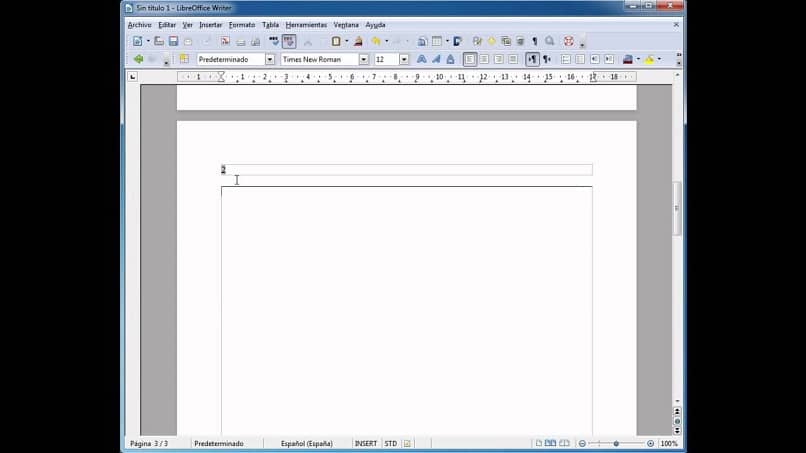 De esta manera coloca el número correspondiente; igualmente este escrito lo puedes alinear. Para finalizar se puede concluir, la gran utilidad que representa esta herramienta, con una enorme variedad de idiomas para que llegue a la mayoría de los usuarios; así como, la ventaja de su compatibilidad con los principales paquetes ofimáticos.
De esta manera coloca el número correspondiente; igualmente este escrito lo puedes alinear. Para finalizar se puede concluir, la gran utilidad que representa esta herramienta, con una enorme variedad de idiomas para que llegue a la mayoría de los usuarios; así como, la ventaja de su compatibilidad con los principales paquetes ofimáticos.
Esperamos esta información te haya sido de utilidad, si es así compártela con tus amigos.